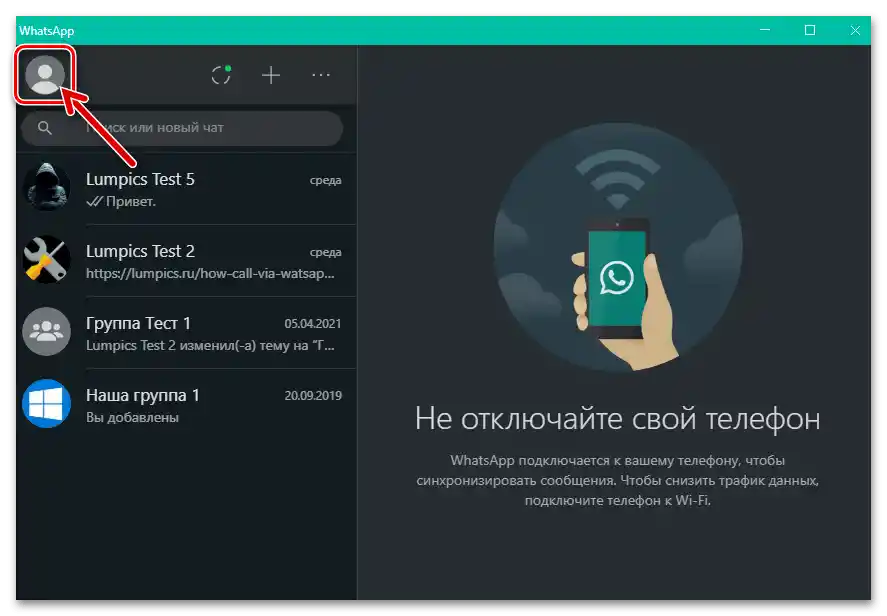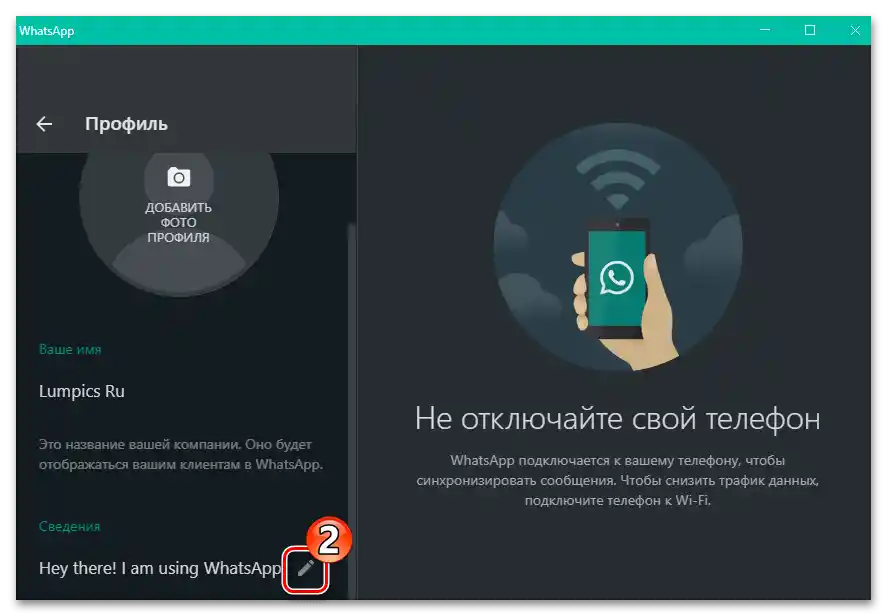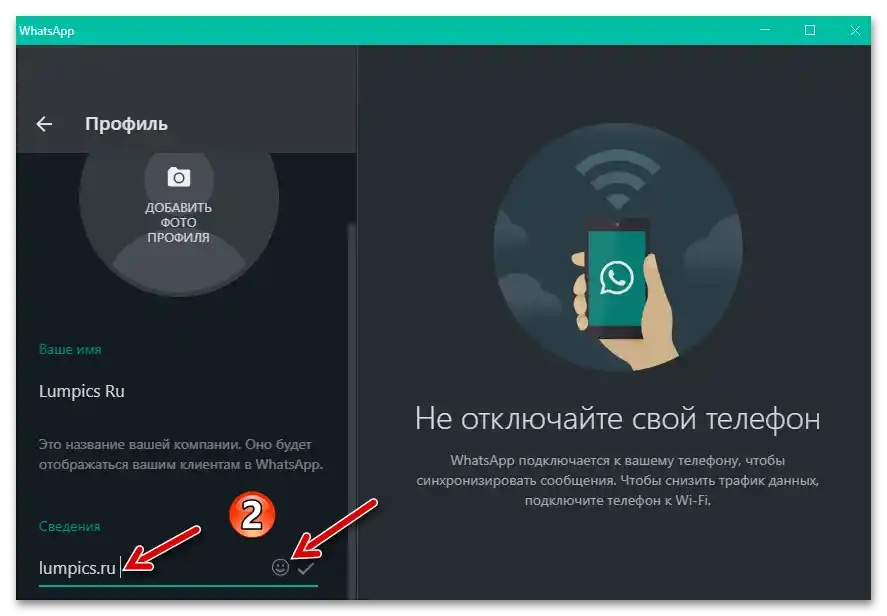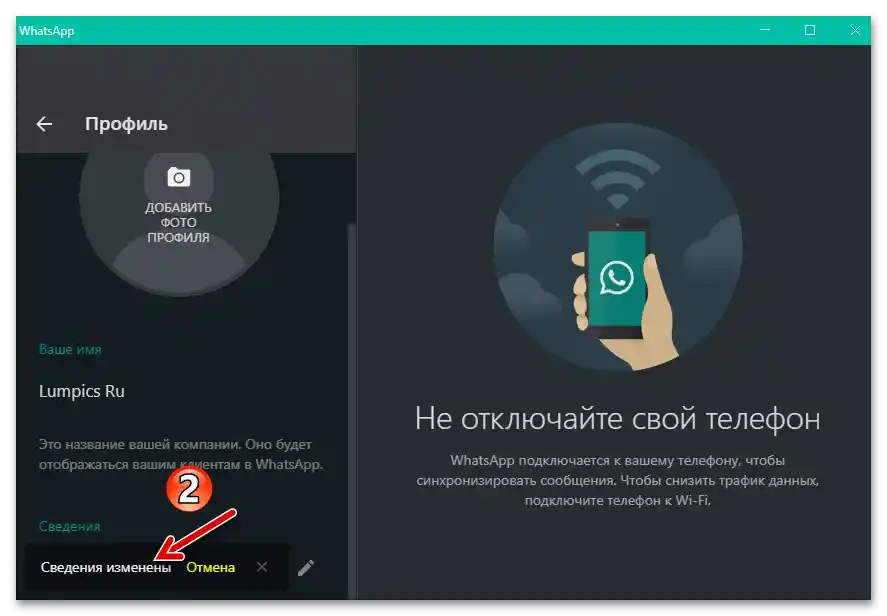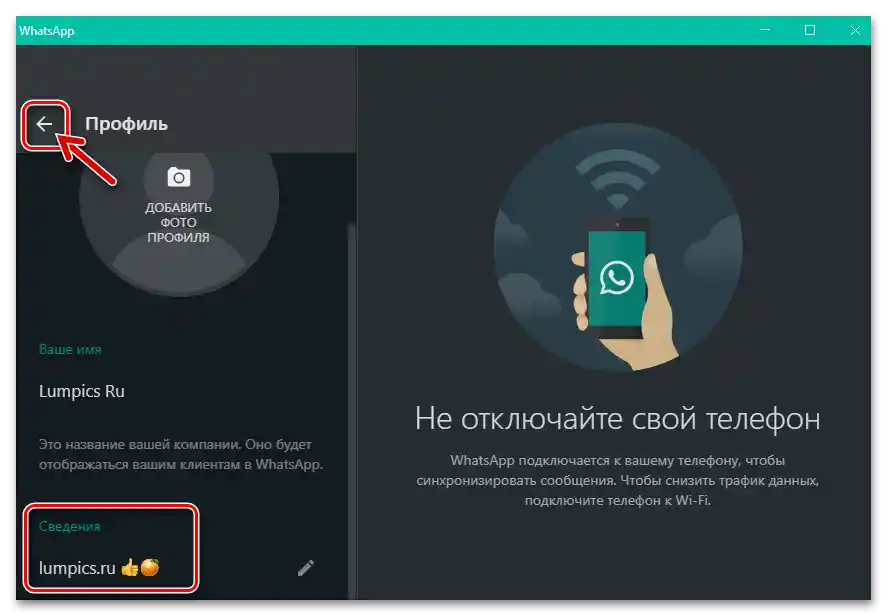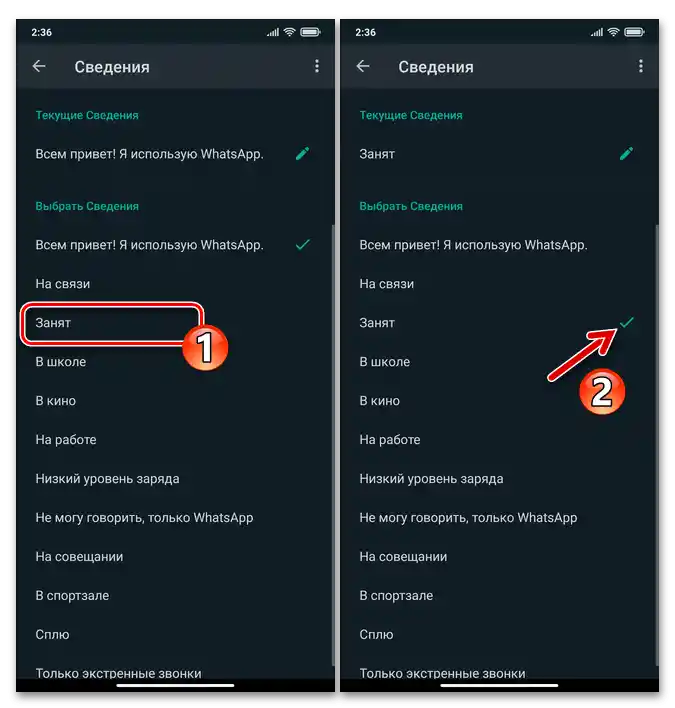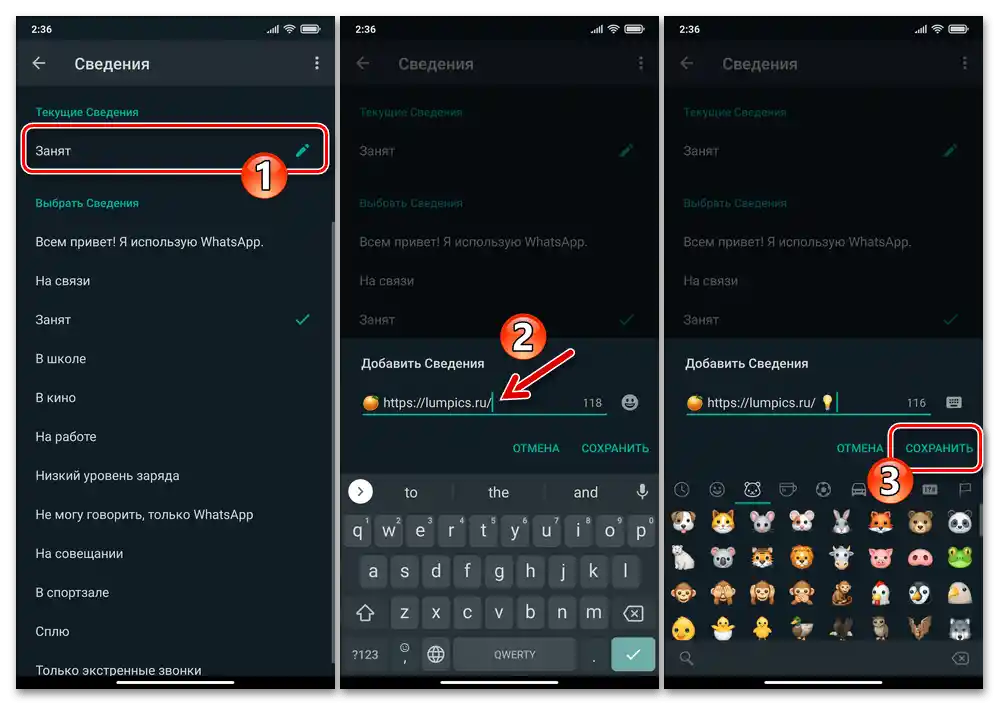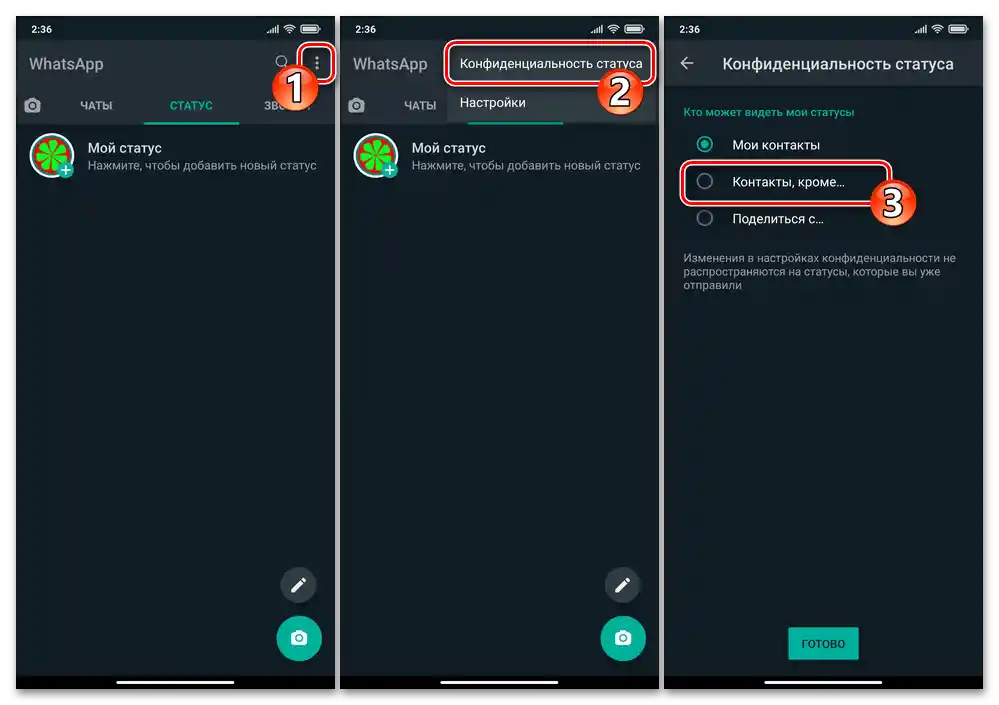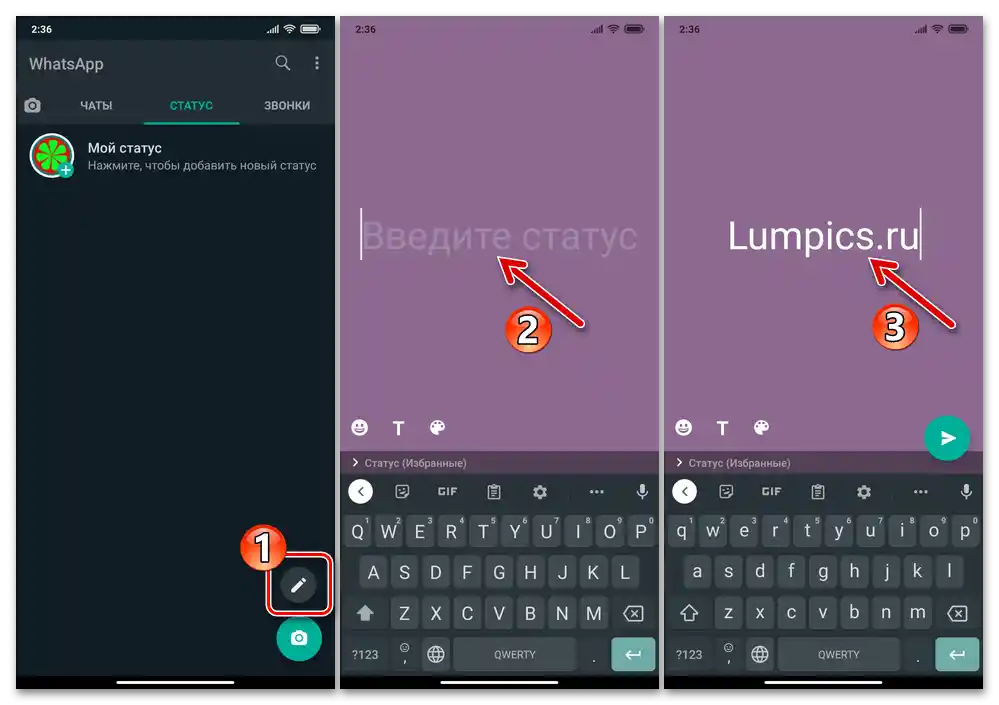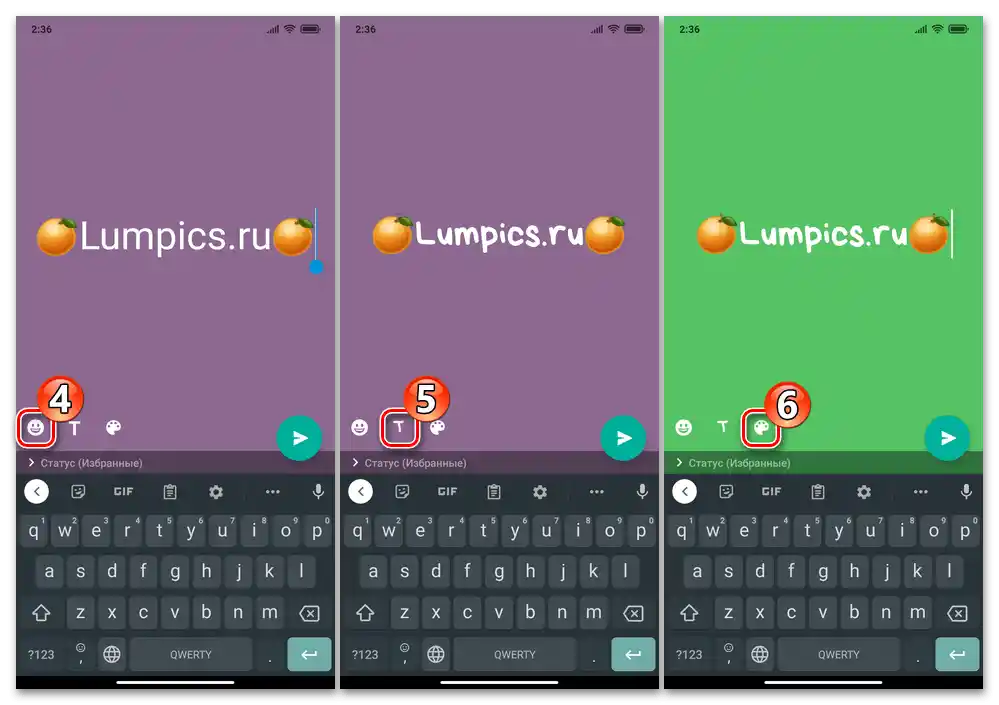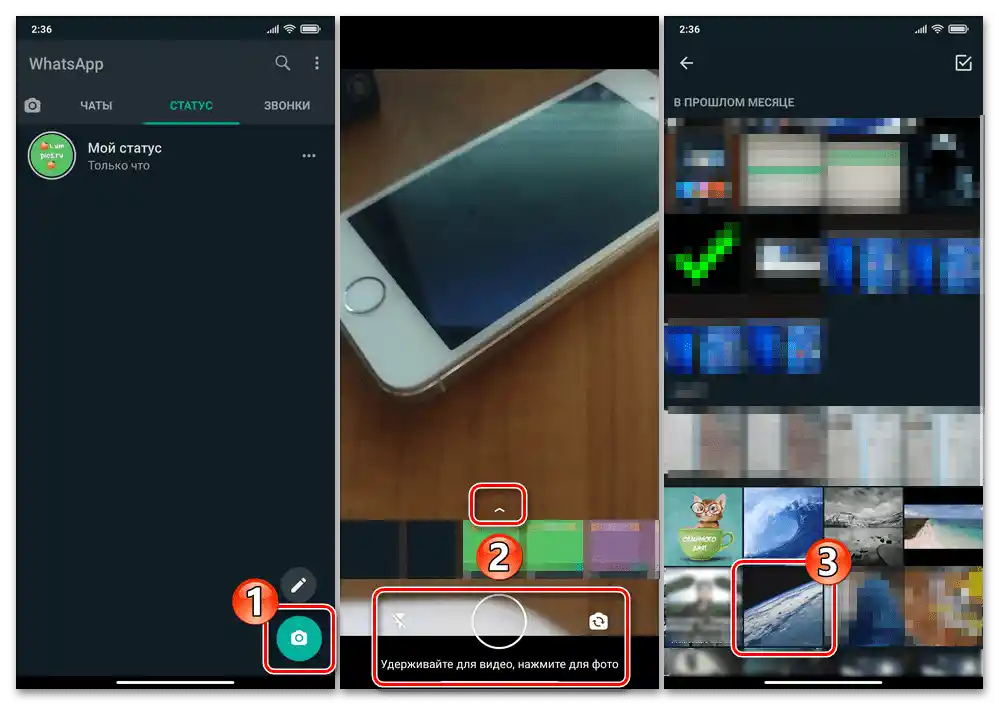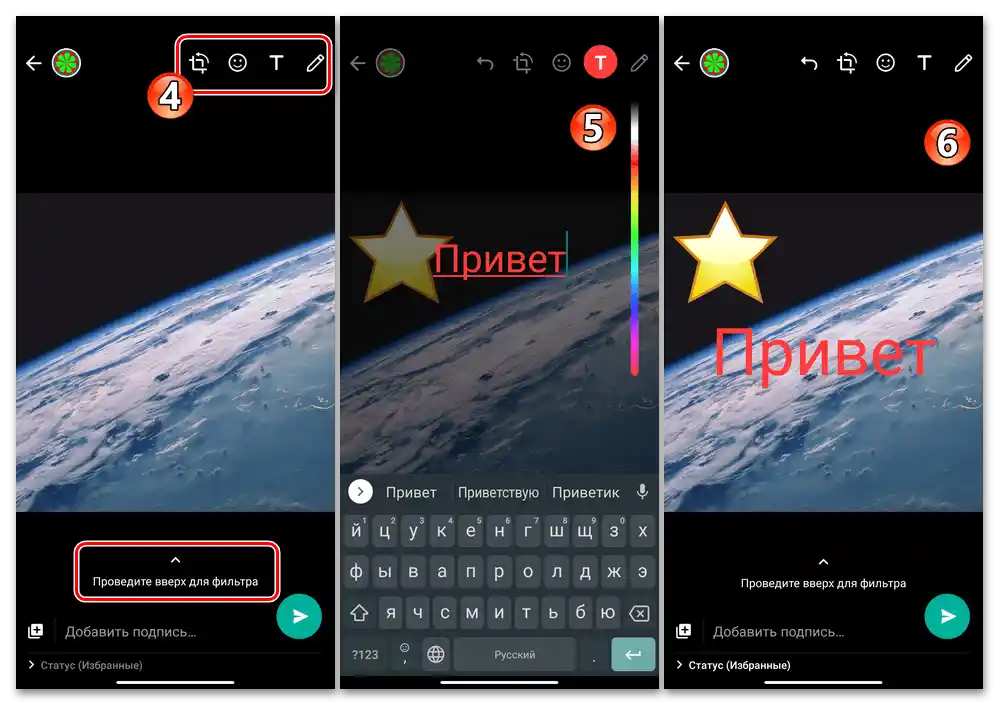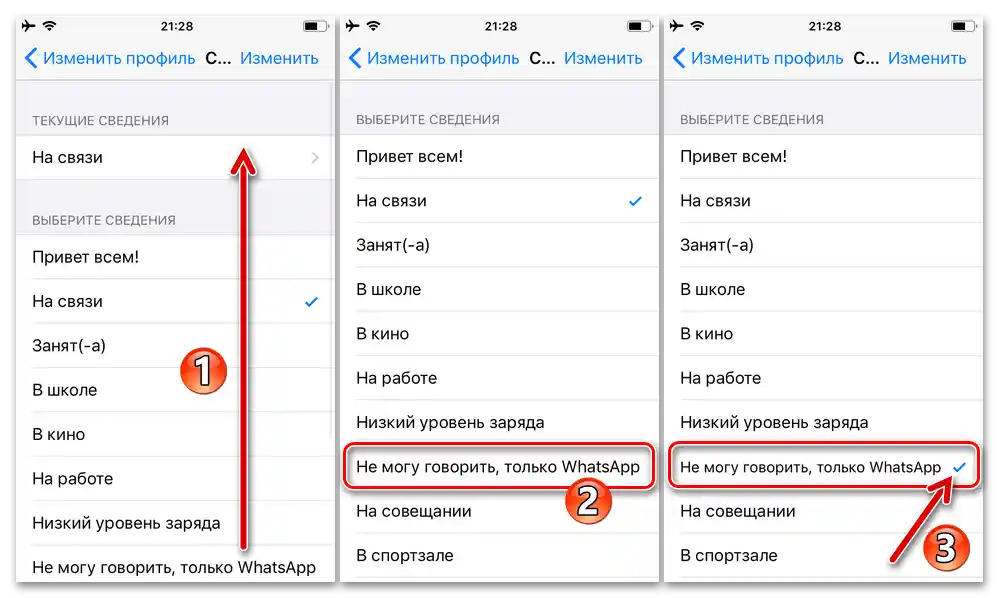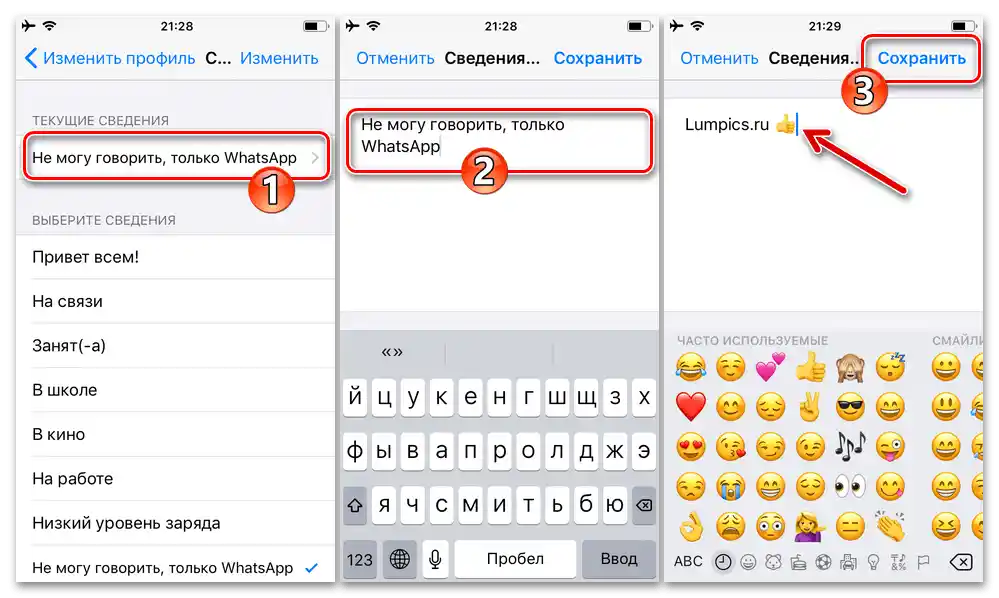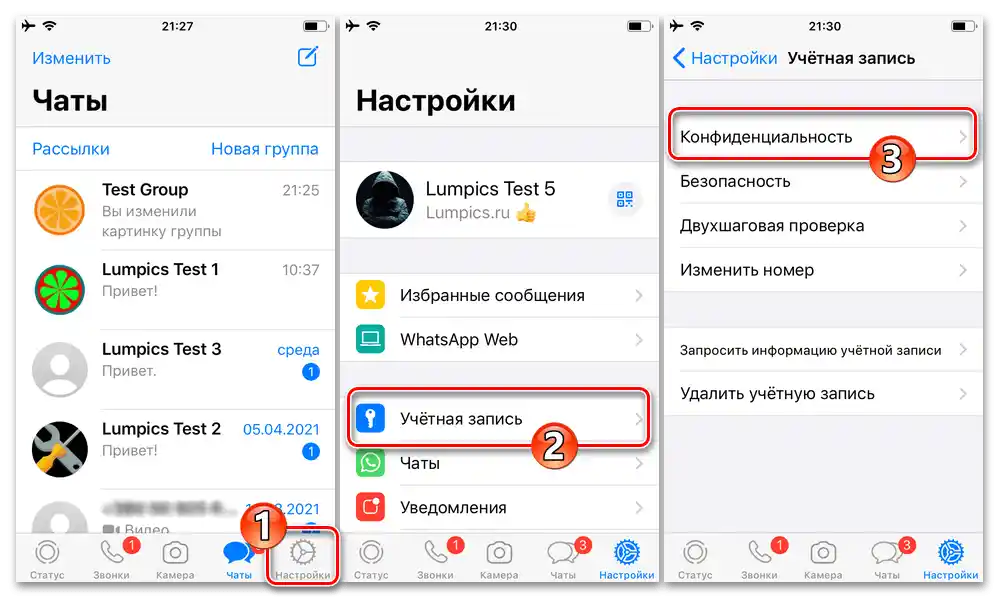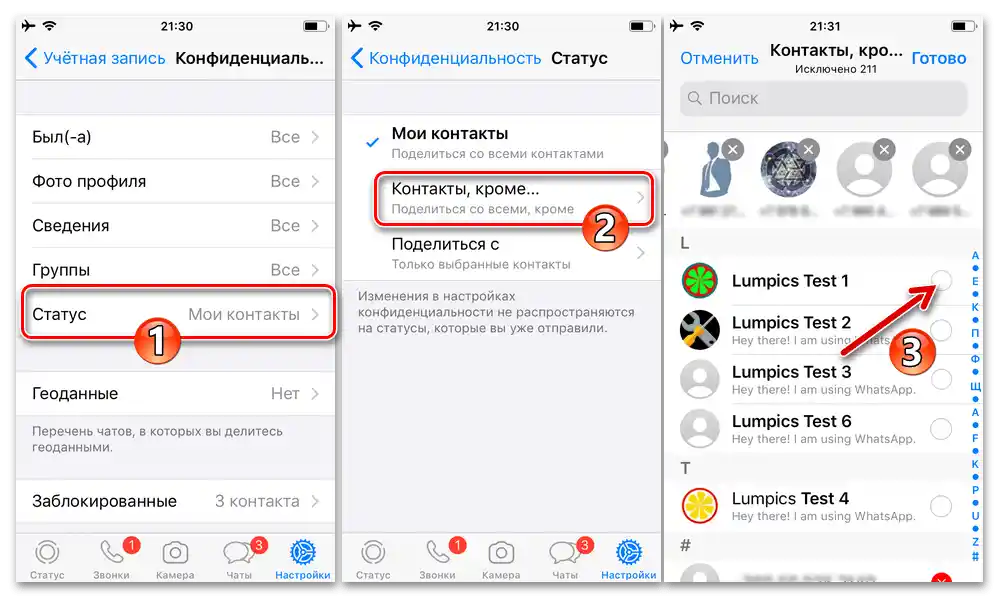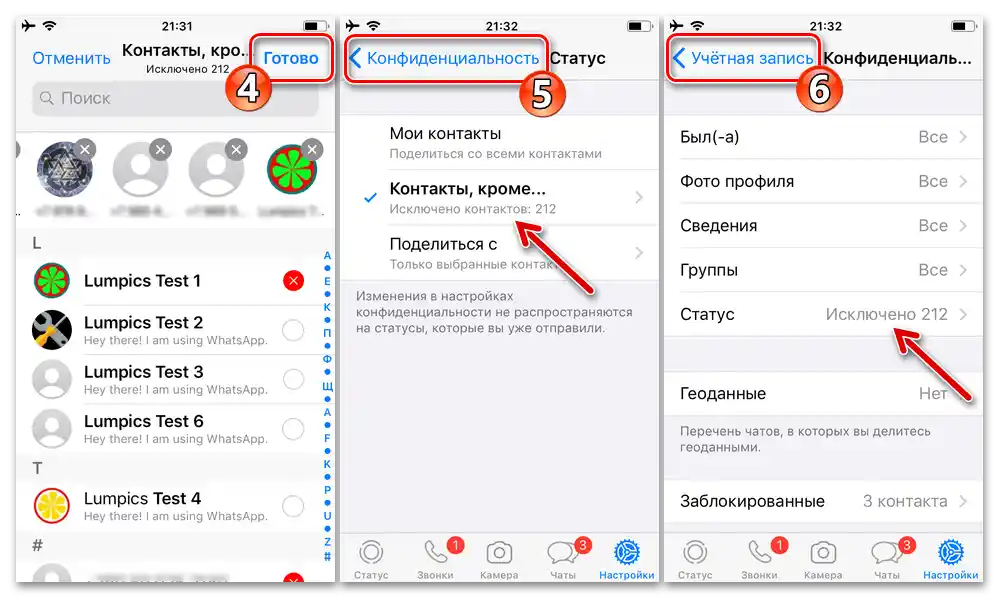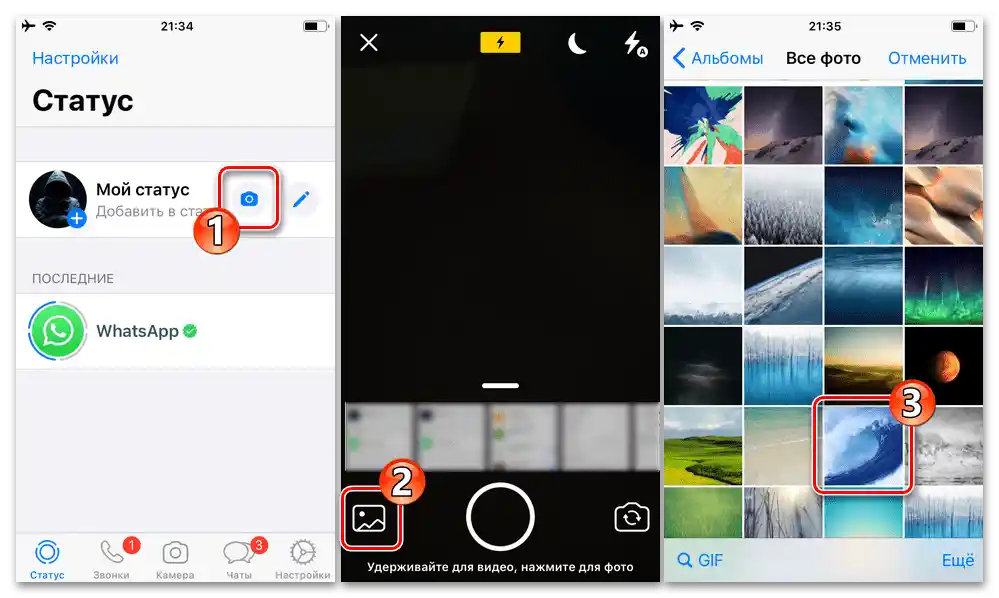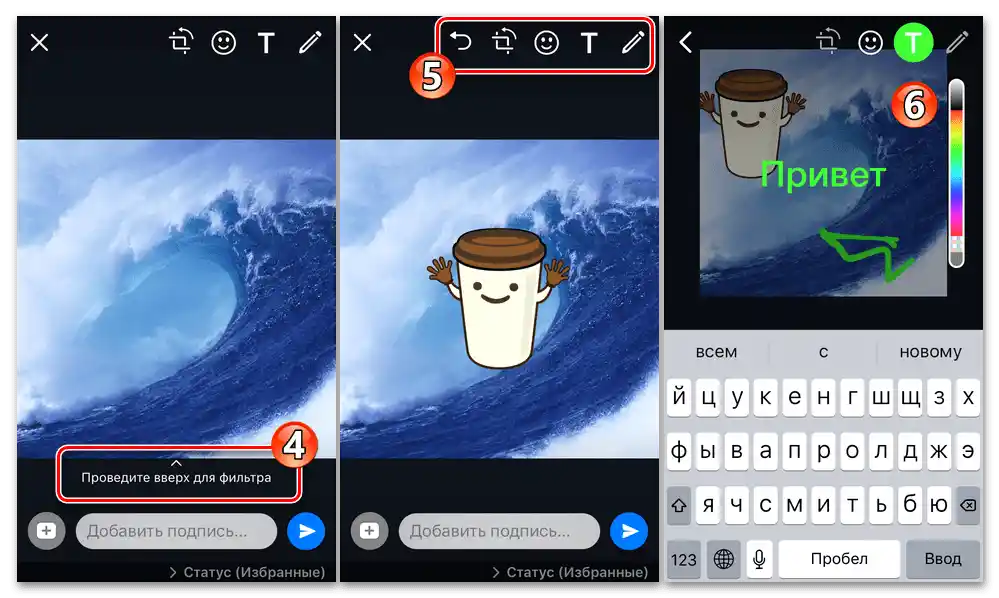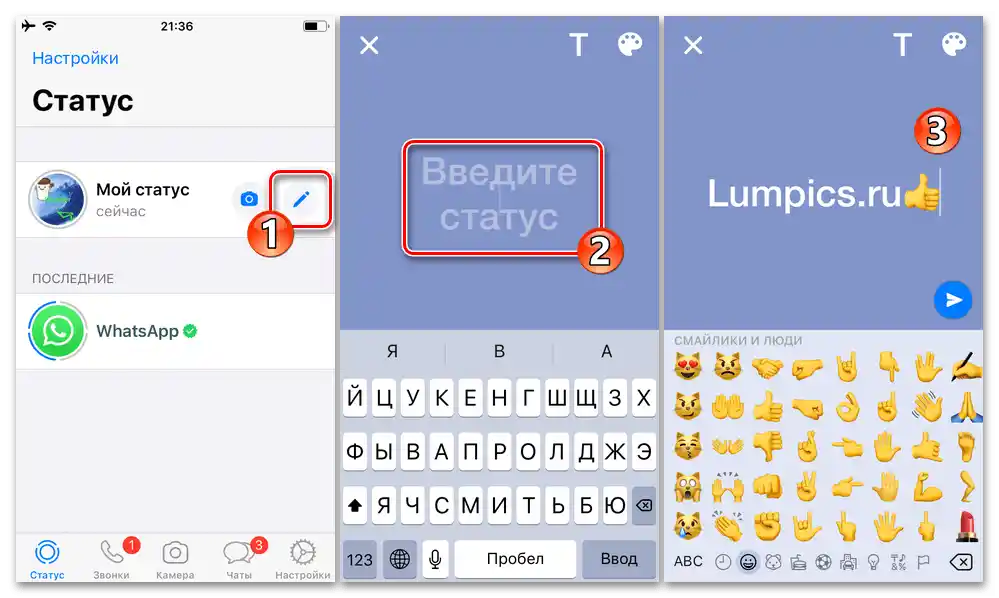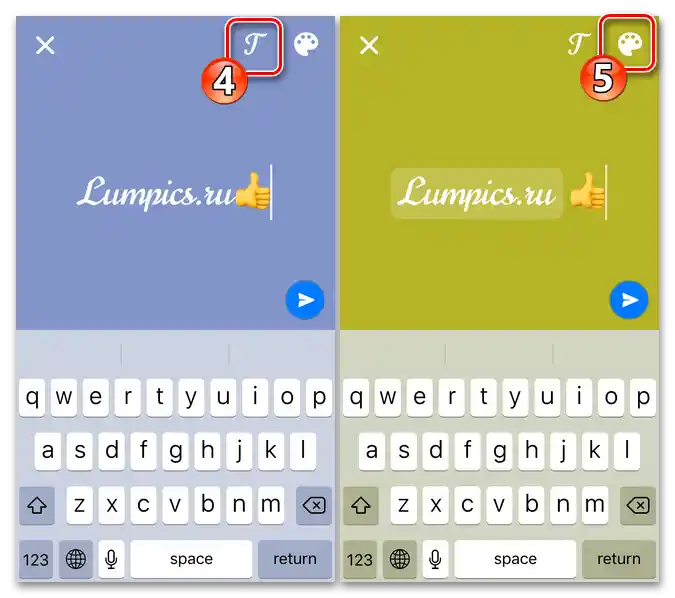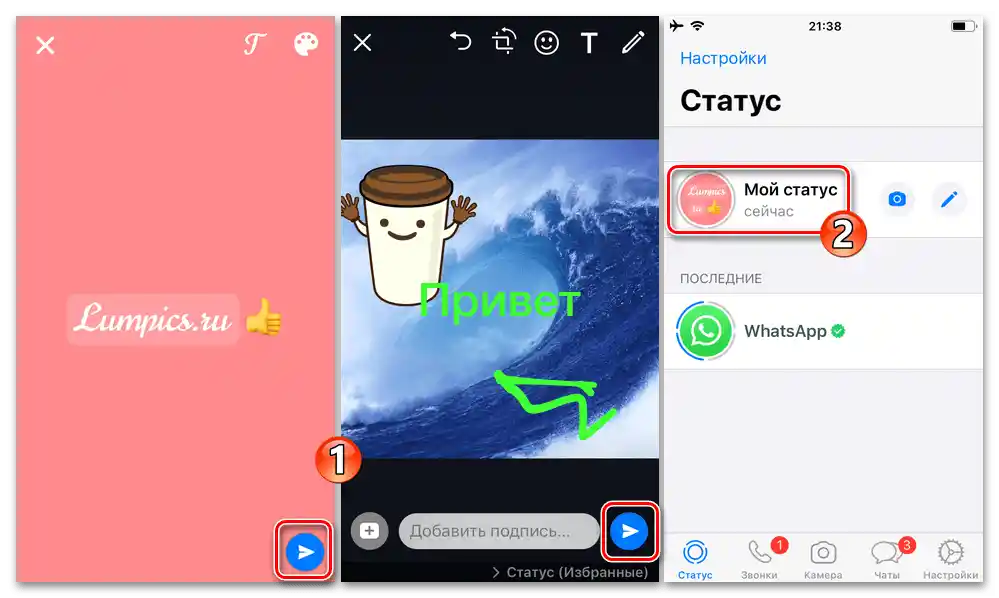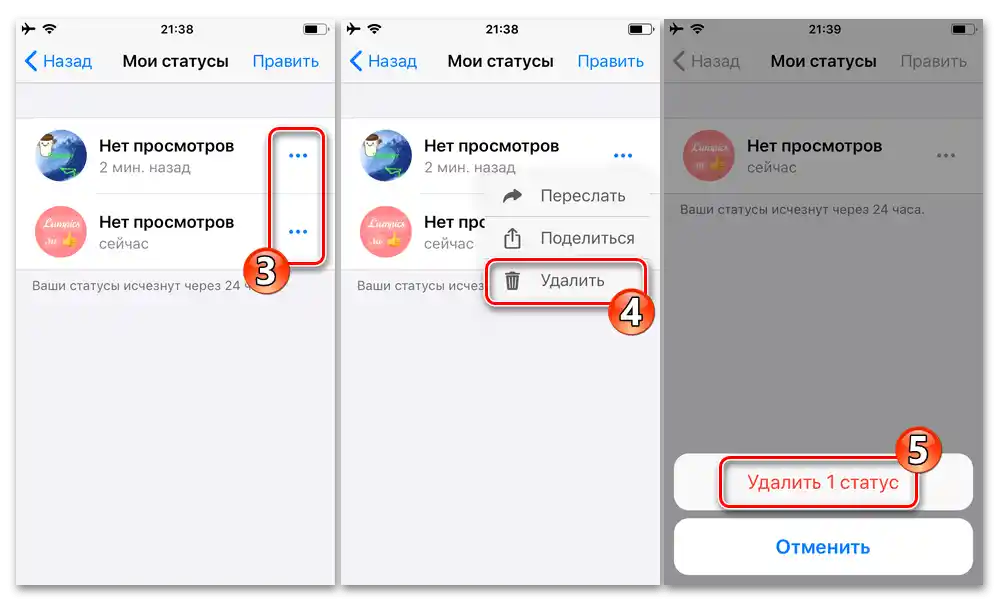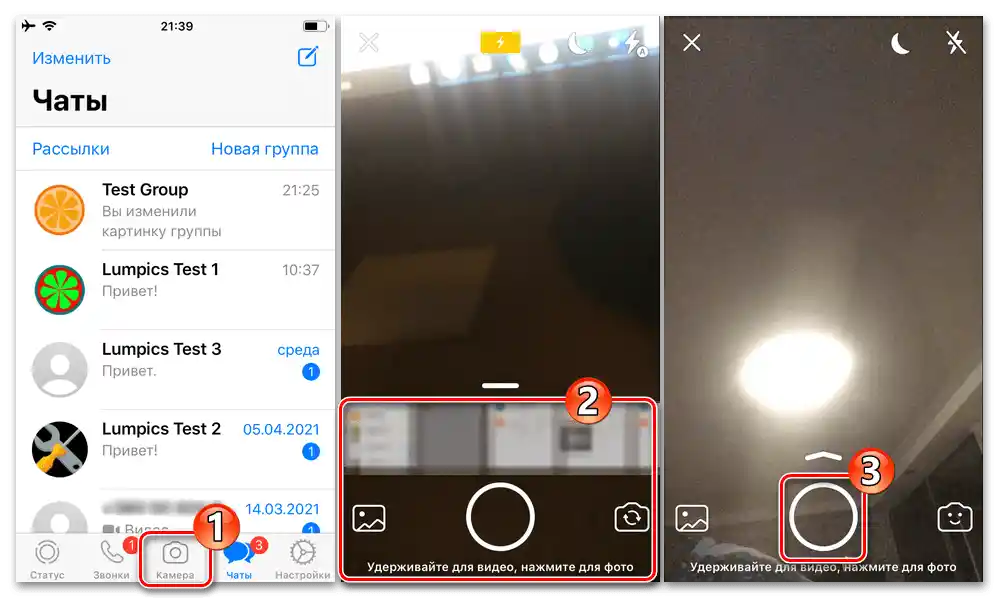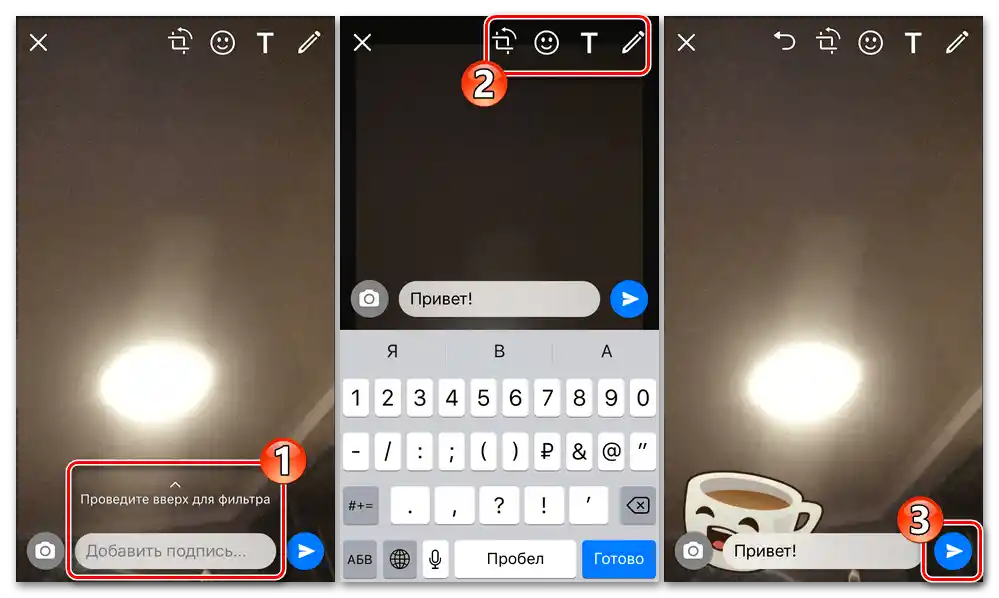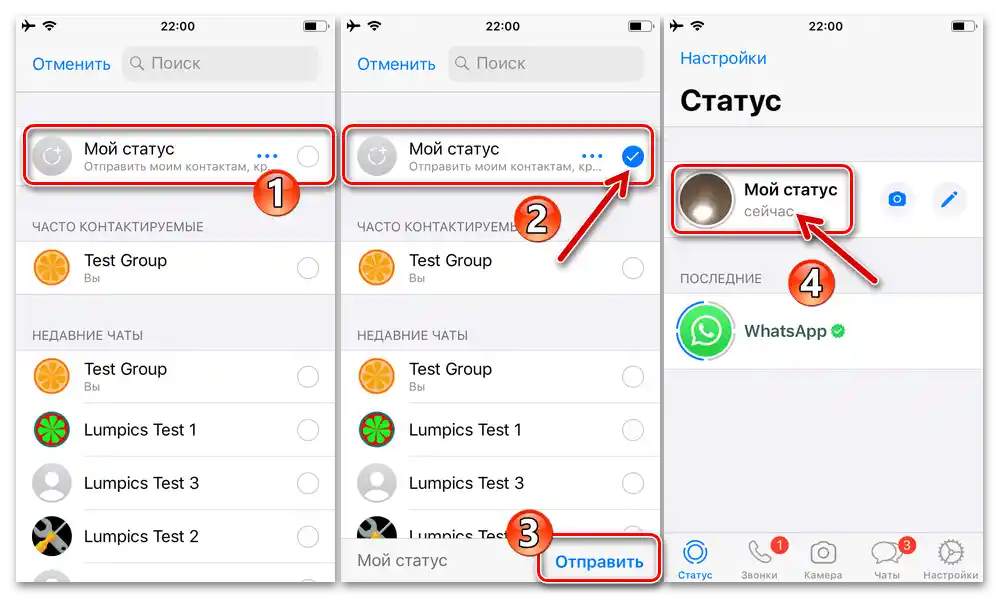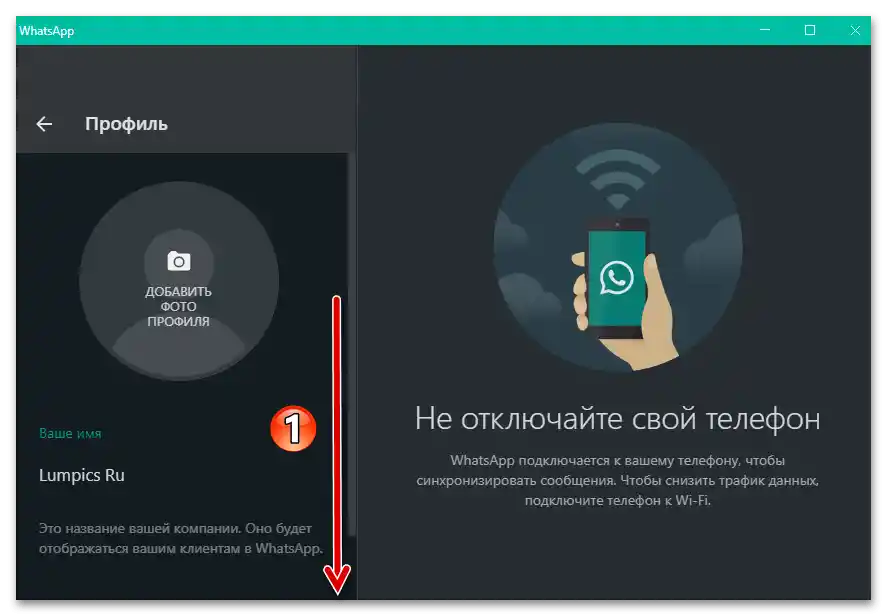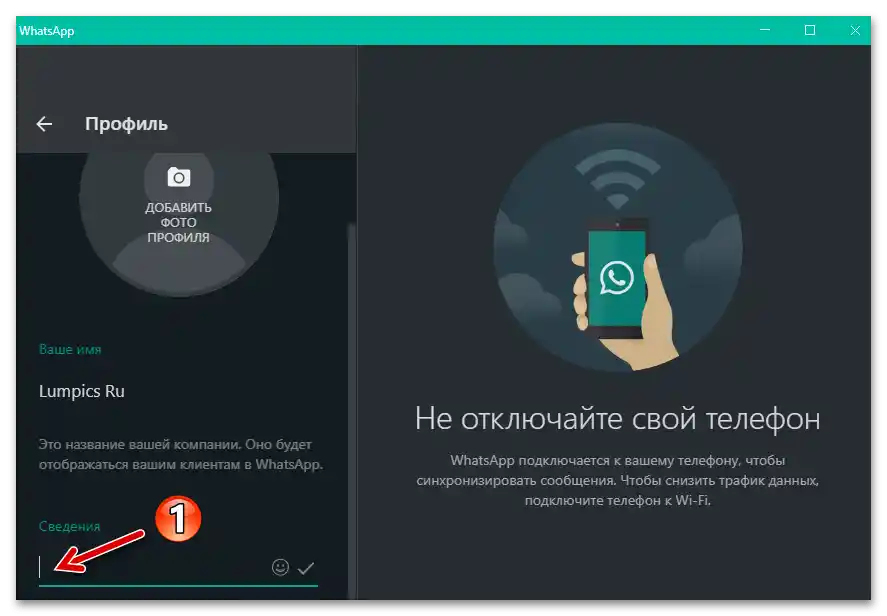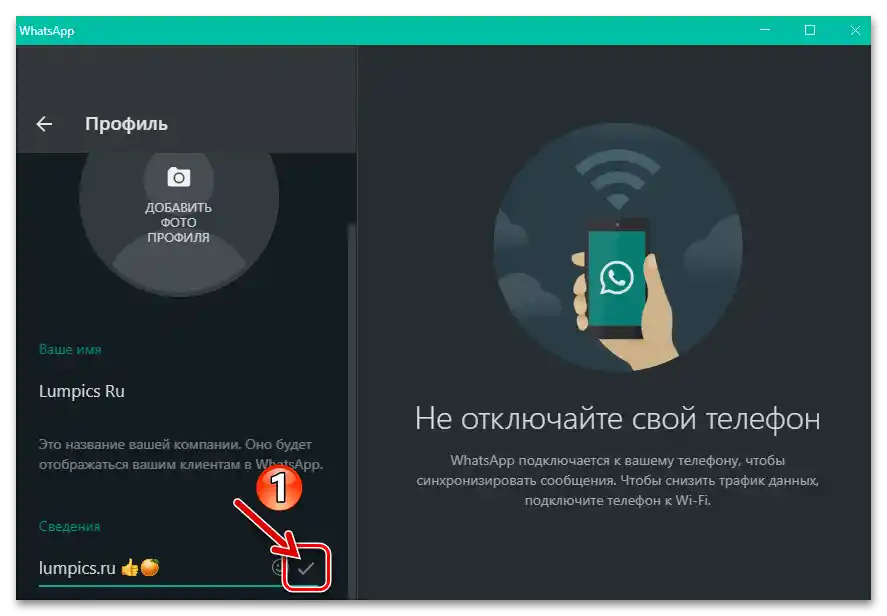Zawartość:
Android
W WhatsApp dla Androida możesz w każdej chwili określić rodzaj i treść jednego z dwóch przewidzianych w komunikatorze statusów lub ustawić je na przemian: tekstową notatkę, którą widzą wszyscy użytkownicy usługi (domyślnie – "Cześć wszystkim! Używam WhatsApp."); oraz "Historię" — zbiór różnych obiektów (zdjęcia, wideo, GIF, podpis itp.), który jest transmitowany przez 24 godziny wybranym przez Ciebie kontaktom, a następnie automatycznie usuwany.
Opcja 1: Status tekstowy
- Uruchom WhatsApp lub wróć na jego ekran główny. Przejdź do "Ustawienia" komunikatora — w tym celu dotknij trzech kropek w prawym górnym rogu ekranu, aby otworzyć menu, a następnie wybierz odpowiednią opcję.
- Naciśnij na pierwszą pozycję w liście sekcji ustawień komunikatora, która zawiera Twoje imię i zdjęcie. Na otwartym ekranie dotknij opcji "Informacje".
- Następnie możesz wybrać status tekstowy z listy szablonowych fraz lub stworzyć nowy:
- W pierwszej opcji po prostu dotknij odpowiedniego tekstu na liście "Wybierz Informacje" i poczekaj chwilę;
- Jeśli chcesz napisać coś własnego i nowego w statusie, pod nagłówkiem "Aktualne informacje" dotknij tekstu, który obecnie towarzyszy Twojemu profilowi, a następnie go usuń. Wprowadź nową wiadomość, która będzie rozpowszechniana w ramach usługi "wiadomość" — może to być dowolny tekst, link, emotikony lub ich kombinacja.Uczcie się, że liczba znaków, z których składa się rozważana adnotacja, nie powinna przekraczać 140. Po zakończeniu wprowadzania danych, naciśnij "ZAPISZ".
![WhatsApp na Androida - zmiana tekstowego statusu na jeden z szablonów w komunikatorze]()
![WhatsApp na Androida - zmiana tekstu statusu w komunikatorze, zapisanie zmian]()
- Patrząc na pole "Bieżące informacje" i upewniając się, że wynik przeprowadzonych działań Cię satysfakcjonuje, wyjdź z "Ustawień" WhatsApp – teraz inni użytkownicy komunikatora, próbując nawiązać z Tobą interakcję, będą widzieć ustaloną adnotację.
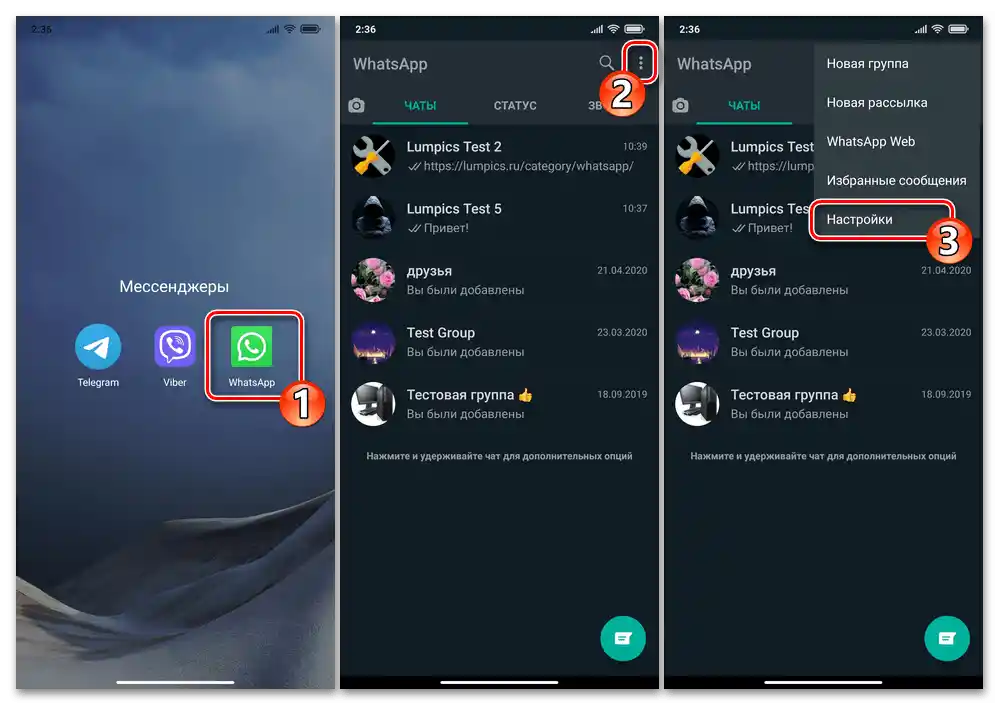
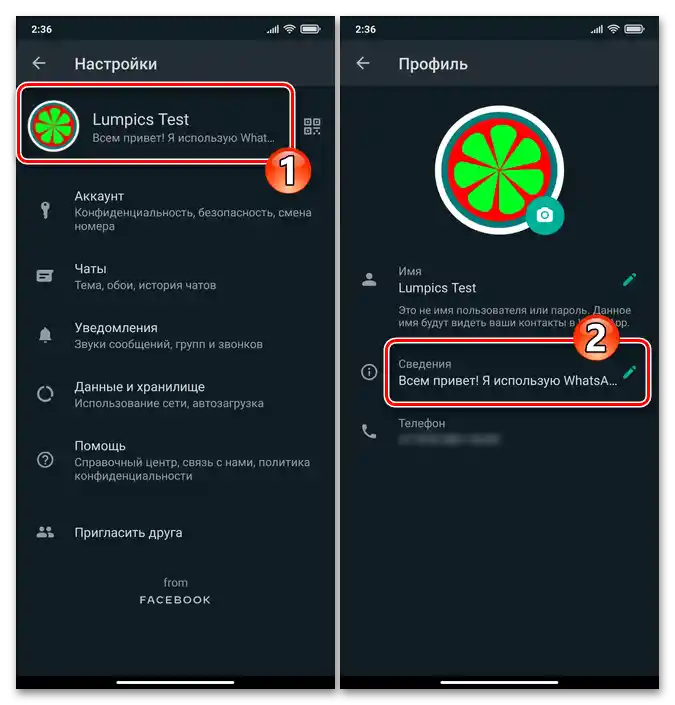
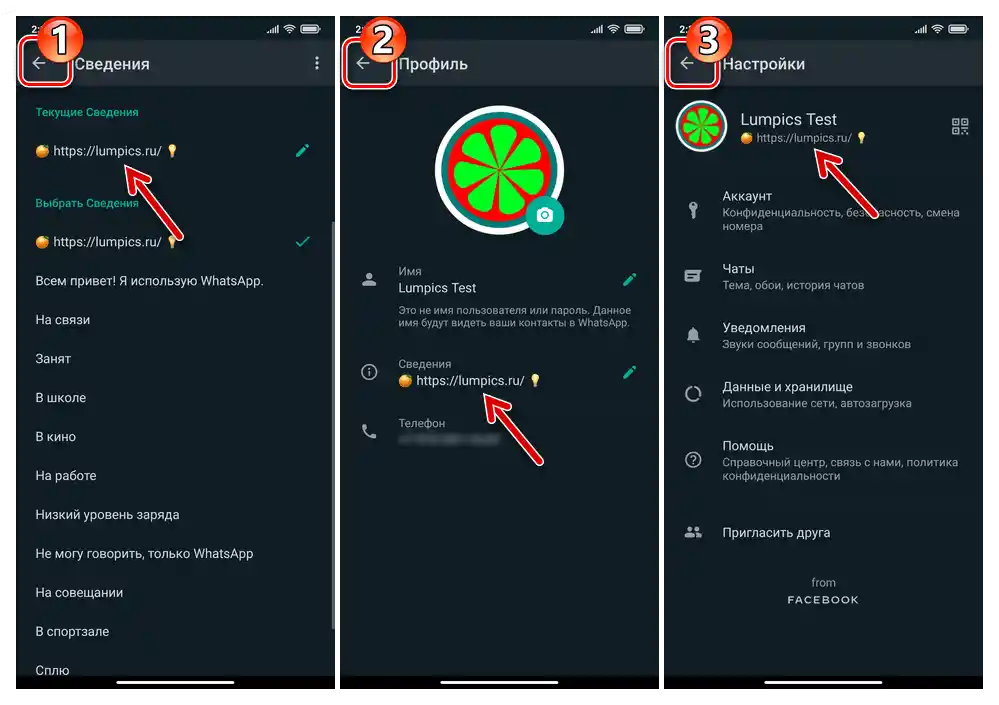
Opcja 2: "Historia"
Aby Twoje kontakty mogły przeglądać tworzone zgodnie z następującą instrukcją "stories", a Ty z kolei uzyskać dostęp do ich graficznych statusów, konieczne jest zapisanie numerów identyfikacyjnych w WhatsApp w swoich książkach adresowych!
Czytaj także: Dodawanie kontaktów do książki adresowej WhatsApp dla Androida
- Otwórz komunikator i z jego głównego ekranu przejdź do zakładki "STATUS".
- Aby z góry określić krąg osób, które będą miały dostęp do przeglądania tworzonego statusu, naciśnij trzy kropki w prawym górnym rogu ekranu, wybierz "Prywatność" w wyświetlonym menu. Na otwartym ekranie przesuń przycisk radiowy do jednej z opcji odpowiadających Twoim potrzebom.
![WhatsApp na Androida - zakładka Status w komunikatorze, wywołanie menu, Prywatność statusu]()
Jeśli tego wymaga Twój wybór, określ, zaznaczając w książce adresowej, którzy z Twoich kontaktów będą mogli przeglądać "stories", a komu ta możliwość będzie niedostępna. Aby zapisać wprowadzone zmiany w ustawieniach, naciśnij "Gotowe" na dole ekranu "Prywatność statusu".
- Następnie można przystąpić do tworzenia "Historii". W tym celu naciśnij:
- Na znajdujący się w dolnym rogu po prawej stronie przycisk "Ołówek", aby dodać do historii odpowiednio sformatowaną adnotację. Wprowadź tekst statusu.
![WhatsApp na Androida - tworzenie statusu w formie stylizowanego napisu]()
Następnie, dotykając ikon jednego z trzech narzędzi, dodaj do obrazu emotikony i/lub animacje GIF (4); wybierz czcionkę napisu ("T"); zmień kolor tła (przycisk "Paleta").
- Przycisk "Kamera" lub opcja "Mój status", aby zrobić zdjęcie lub nagrać nowe wideo kamerą urządzenia, a także wybrać obrazek/film/animację z "Galerii" urządzenia i dodać jeden z tych obiektów do "historii" komunikatora.
![WhatsApp na Androida - tworzenie graficznego statusu zrobionego aparatem urządzenia lub zapisanego w jego pamięci zdjęcia albo wideo]()
Po wybraniu obrazka lub wideo pojawi się możliwość dodania efektów i podpisu — skorzystaj z niej według własnych upodobań.
![WhatsApp na Androida - narzędzia do edytowania statusu - sformatowany tekst w komunikatorze]()
![WhatsApp na Androida - edytowanie i nakładanie efektów podczas tworzenia statusu z zdjęcia lub wideo]()
- Na znajdujący się w dolnym rogu po prawej stronie przycisk "Ołówek", aby dodać do historii odpowiednio sformatowaną adnotację. Wprowadź tekst statusu.
- Po zakończeniu wyboru i edytowania elementów składających się na "Historię", naciśnij przycisk "Wyślij".
- Na tym etapie ustawienie graficznego statusu w WhatsApp jest zasadniczo zakończone. Dotknij "Mój status", aby zobaczyć utworzoną historię; naciśnij trzy kropki znajdujące się po prawej stronie wskazanej nazwy, jeśli chcesz usunąć poszczególne części transmisji przed upływem 24 godzin, które serwis przyznaje na jej istnienie.
Więcej informacji: Jak usunąć status WhatsApp z urządzenia z Androidem
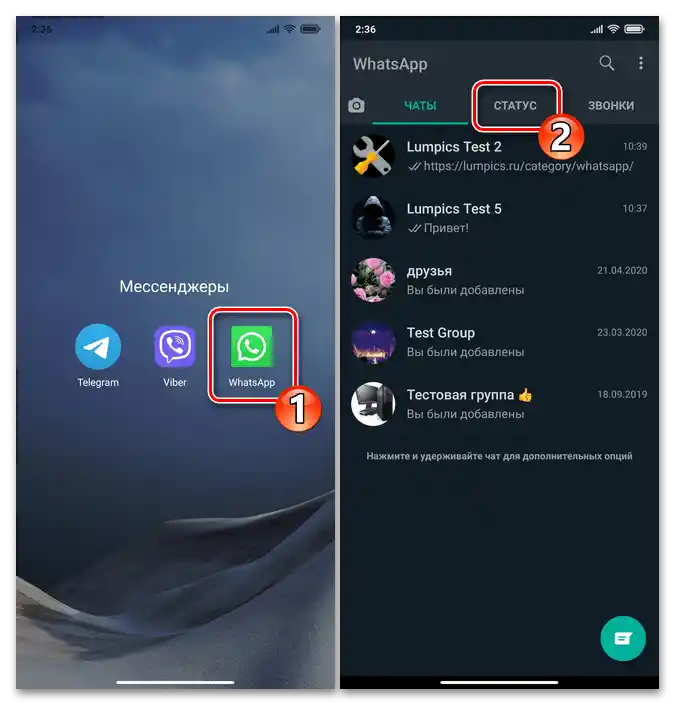
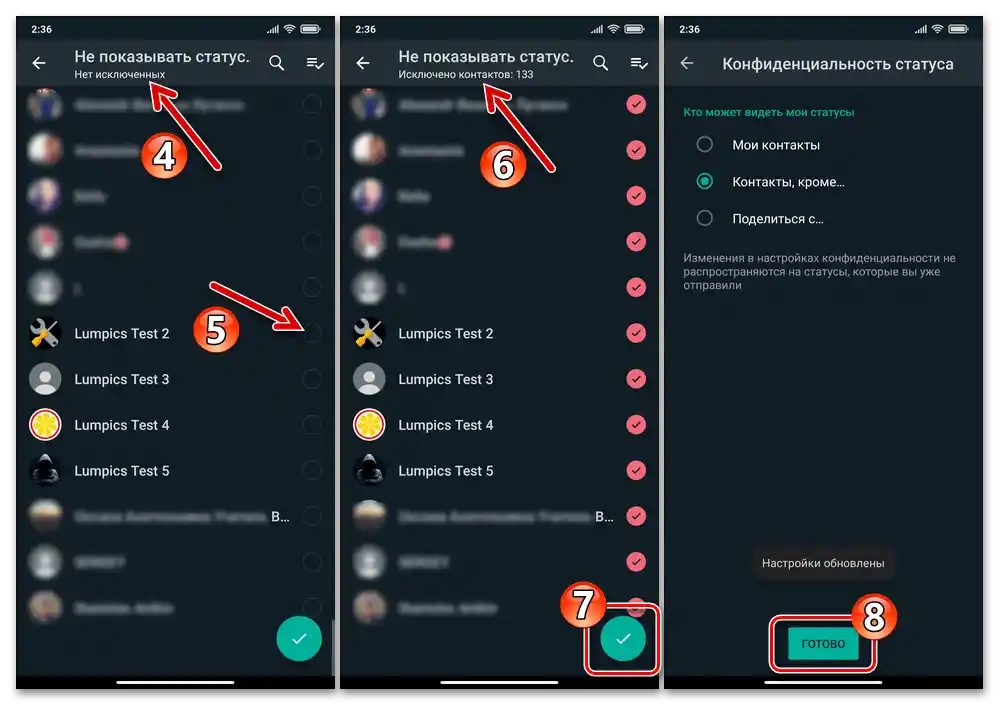
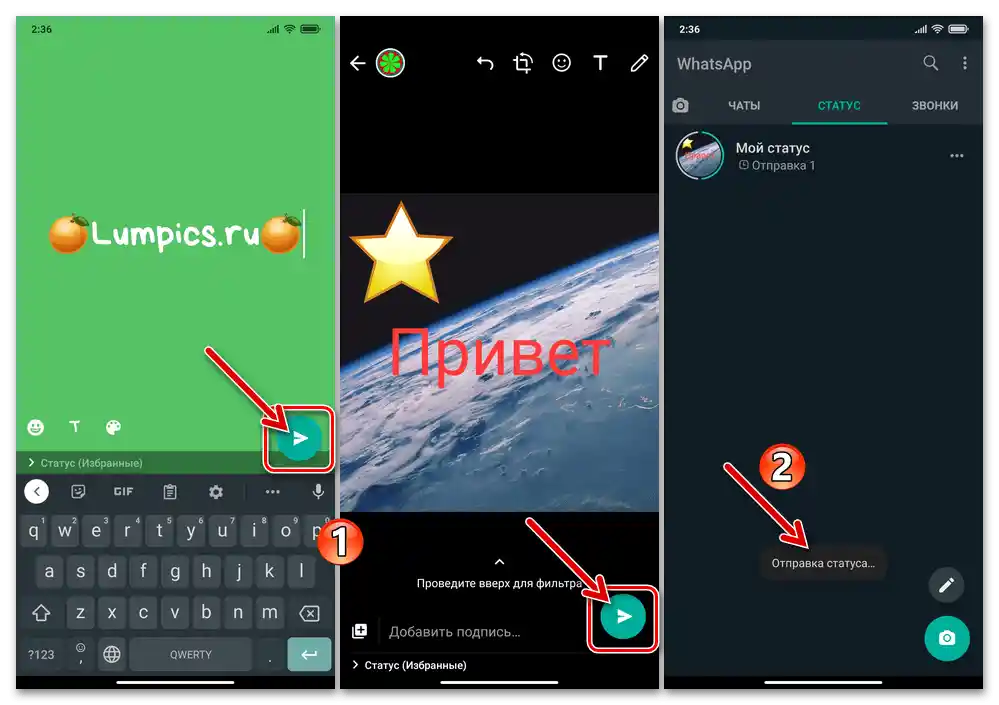
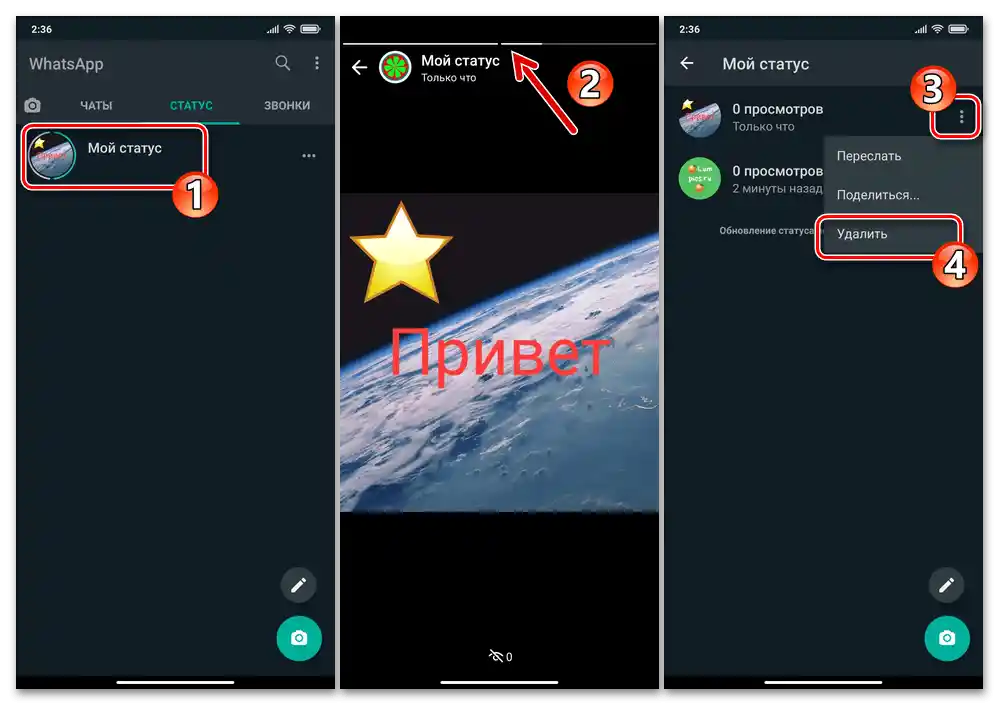
iOS
Użytkownicy WhatsApp dla iPhone w odniesieniu do statusów w komunikatorze mają praktycznie te same możliwości, co właściciele urządzeń działających na wcześniej opisanym Androidzie. Przy tym, z powodu różnic w interfejsie aplikacji serwisu dla iOS i "zielonego robota", można powiedzieć, że rozwiązanie przedstawione w tytule artykułu w tych systemach operacyjnych nieco się różni.
Wariant 1: Status tekstowy
- Otwórz WhatsApp na iPhonie i przejdź do "Ustawienia" komunikatora, dotykając odpowiedniego przycisku po prawej stronie na dolnej panelu ekranu.
- Naciśnij na obszarze wyświetlającym twoje imię i awatar w komunikatorze, a na następnym ekranie dotknij tekstu aktualnego statusu – jest on zatytułowany "INFORMACJE".
- Dalej:
- Lub dotknij odpowiedniego napisu w liście "Wybierz informacje", co spowoduje pojawienie się znaku wyboru w zajmowanym obszarze tekstowym.
- Lub, aby napisać własny tekst, naciśnij na zatytułowaną "AKTUALNE INFORMACJE" opcję, następnie usuń napis. Następnie napisz wiadomość o długości nieprzekraczającej 140 znaków, w tym emotikony. Po zakończeniu wprowadzania informacji, naciśnij "Zapisz".
![WhatsApp na iPhone - Ustawienie swojego tekstowego statusu z szablonowych napisów w ustawieniach komunikatora]()
![WhatsApp na iPhone - wprowadzenie i zapisanie własnego tekstowego statusu w systemie w ustawieniach komunikatora]()
- Wyjdź z "Ustawień" komunikatora – od teraz twoje imię w WhatsApp będzie towarzyszyć wybranemu tekstowemu oznaczeniu.
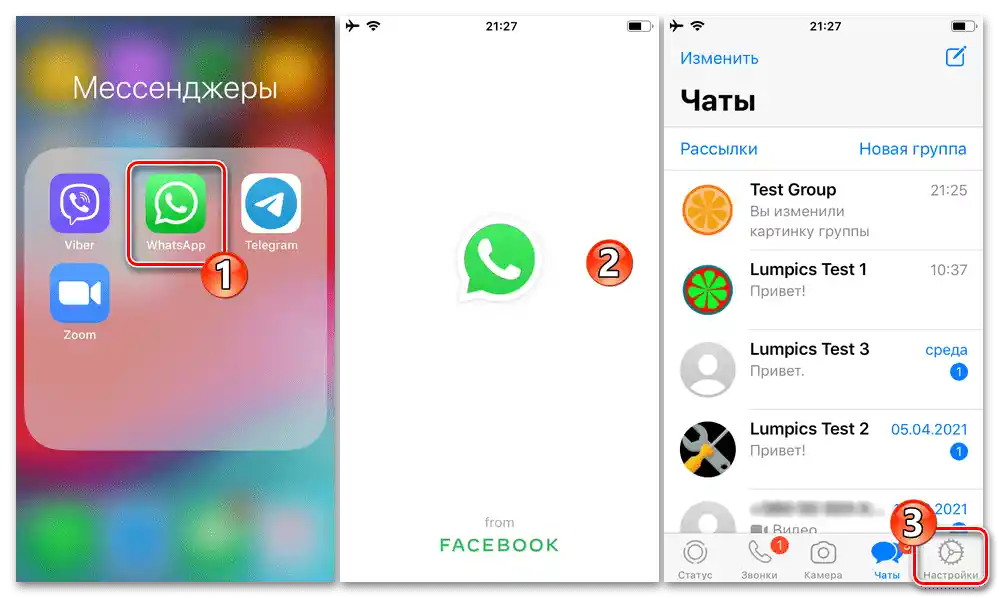
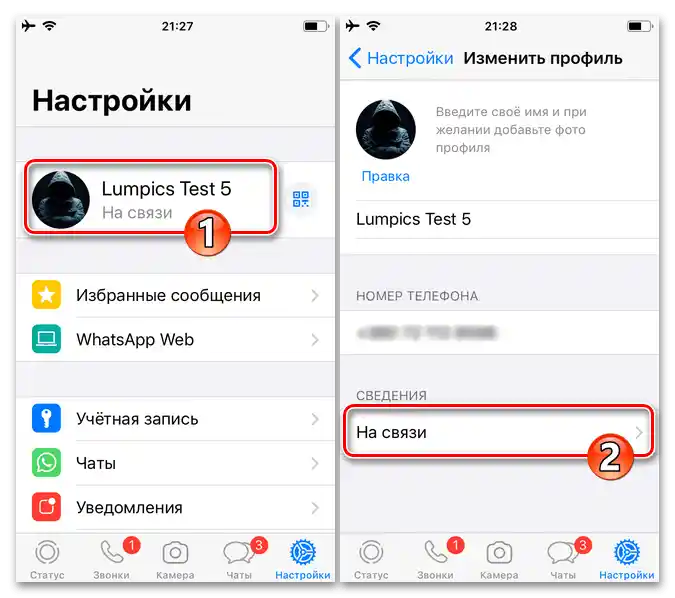
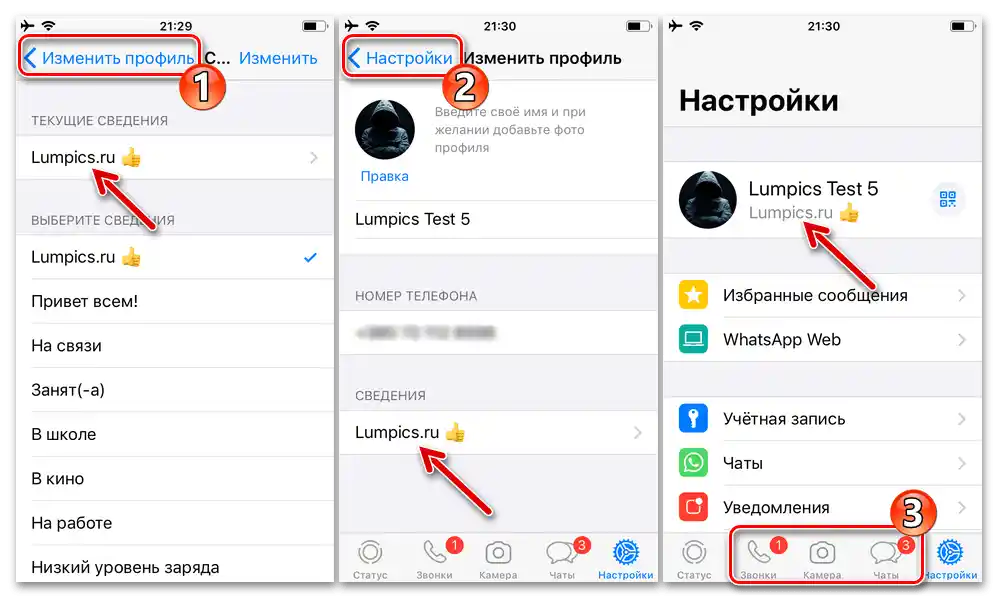
Wariant 2: "Historia"
Przeglądanie statusów tworzonych według poniższych wskazówek jest możliwe tylko dla tych użytkowników komunikatora, którzy dodali się nawzajem do "Kontaktów" WhatsApp.
Czytaj także: {innerlink id='4615', txt='Jak dodać wpis do "Kontaktów" WhatsApp dla iPhone', sublink='__WhatsApp_iPhone'}
- Zanim ustawisz status-historię transmitowaną przez twoje konto w WhatsApp z iPhone'a, określ listę swoich kontaktów, które będą mogły go przeglądać.Aby to zrobić:
- Przejdź do "Ustawienia" komunikatora, otwórz sekcję "Konto", a następnie kliknij "Prywatność".
- W pierwszym bloku opcji na otwartym ekranie kliknij "Status", a następnie wybierz kategorię kontaktów, którym zezwalasz na dostęp do swoich "Historii".
![WhatsApp na iPhone - wybór opcji prywatności statusu graficznego w ustawieniach komunikatora]()
Wskaź konkretnych użytkowników z różnymi uprawnieniami w liście "Kontakty", kliknij "Gotowe", a następnie wyjdź z "Ustawień" komunikatora.
![WhatsApp na iPhone - Ustawienia komunikatora - Konto - Prywatność]()
![WhatsApp na iPhone - Wybór użytkowników z książki adresowej, którym dostępne jest przeglądanie statusów-historii]()
- Aby rozpocząć tworzenie "Historii", dotknij skrajnego lewego przycisku "Status" na dolnej belce głównego ekranu WhatsApp.
- Następnie, w zależności od rodzaju dodawanego do transmisji materiału, kliknij:
- "Kamera" lub "Mój status", jeśli Twoim celem jest stworzenie nowego zdjęcia lub nagranie nowego wideo za pomocą kamer smartfona, a także wybór już istniejącego obrazu, wideo lub pliku GIF.
![WhatsApp na iPhone - wybór lub stworzenie zdjęcia albo wideo do umieszczenia jako graficzny status w komunikatorze]()
Po utworzeniu/wyborze obiektu będziesz mieć możliwość jego edytowania i dodania podpisu – zrób to według własnych upodobań.
- "Tekst" (przycisk z obrazkiem ołówka), aby stworzyć status w formie odpowiednio sformatowanego napisu.
![WhatsApp na iPhone - Tworzenie graficznego statusu w formie stylizowanego tekstu]()
Po otwarciu tej możliwości i wprowadzeniu tekstu naciśnij "T" w celu wyboru czcionki i/lub przycisk "Paleta" w celu zmiany koloru tła.
![WhatsApp na iPhone - edytowanie zdjęć lub wideo podczas tworzenia z niego graficznego statusu]()
![WhatsApp na iPhone - edytowanie graficznego statusu w formie stylizowanego napisu]()
- "Kamera" lub "Mój status", jeśli Twoim celem jest stworzenie nowego zdjęcia lub nagranie nowego wideo za pomocą kamer smartfona, a także wybór już istniejącego obrazu, wideo lub pliku GIF.
- Po zakończeniu tworzenia obiektu dla "historii" stuknij przycisk "Wyślij". Następnie, dotykając "Mój status", będziesz mógł zobaczyć utworzoną i już dostępną dla innych użytkowników "Historię",
![WhatsApp na iPhone - umieszczanie graficznego statusu w komunikatorze, przejście do jego przeglądania]()
a także usunąć jej poszczególne lub wszystkie części, nie czekając, aż upłyną przydzielone przez serwis dni na istnienie transmisji.
![WhatsApp na iPhone - usunięcie graficznego statusu z komunikatora przed upływem 24 godzin jego istnienia]()
Szczegóły:Usuwanie swojego statusu w komunikatorze WhatsApp dla iOS
- Dodatkowo. Oprócz opisanego powyżej sposobu tworzenia graficznych statusów, w WhatsApp dla iPhone'a istnieje jeszcze jedna możliwość, polegająca na szybkim wysyłaniu aktualizacji "historii" poprzez dodawanie do nich zdjęć i/lub nagrań wideo tworzonych za pomocą aparatu urządzenia:
- Naciśnij "Aparat" na pasku sekcji na dole głównego ekranu WhatsApp. Zrób zdjęcie lub nagraj wideo, albo wybierz obrazek/film z już dostępnych na iPhonie.
- W razie potrzeby lub chęci edytuj treść za pomocą komunikatora, dodaj efekty i podpis. Następnie naciśnij przycisk "Wyślij".
- Stuknij w pierwszy punkt na otwartej liście możliwych odbiorców — "Mój status", co spowoduje pojawienie się znaku wyboru w znajdującym się po prawej stronie polu wyboru. Następnie naciśnij "Wyślij" w dolnej części ekranu po prawej stronie, po czym aktualizacja twojej "Historii" zostanie natychmiast "opublikowana" w komunikatorze.
![WhatsApp na iPhone - wywołanie aparatu smartfona lub Galerii z komunikatora w celu stworzenia graficznego statusu]()
![WhatsApp na iPhone - edytowanie zdjęć lub filmów stworzonych aparatem smartfona przed ich umieszczeniem jako status graficzny]()
![WhatsApp na iPhone umożliwia umieszczanie zdjęć lub filmów jako graficznego statusu w komunikatorze]()
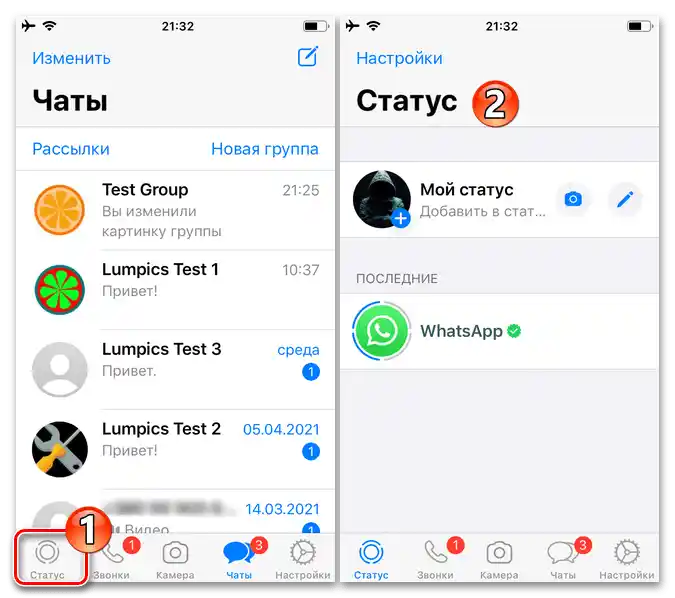
Windows
Klient desktopowy WhatsApp, w porównaniu do mobilnych aplikacji komunikatora, jak wiadomo, charakteryzuje się mniejszą ilością możliwości i funkcji. Ograniczenia dotyczą również pracy z statusami użytkownika systemu – z PC lub laptopa, postępując zgodnie z poniższą instrukcją, będziesz mógł zmienić tylko tekstowe informacje towarzyszące nazwie twojego profilu.Jeśli chodzi o "Historie", — na komputerze dostępny jest jedynie ich podgląd, ale nie można ich tworzyć, edytować ani usuwać.
- Uruchom aplikację WhatsApp na Windows, kliknij na zdjęcie swojego profilu w komunikatorze, które znajduje się w lewym górnym rogu okna.
- Przewiń listę opcji "Profil",
![Ustawienia profilu WhatsApp dla Windows w komunikatorze]()
kliknij myszą na ikonę ołówka w sekcji "Informacje", po lewej stronie tekstu aktualnego statusu.
- Usuń aktualny tekst, który towarzyszy Twojemu kontu WhatsApp
![WhatsApp na Windows usunięcie bieżącego tekstowego statusu w komunikatorze]()
a następnie wprowadź nowy.
- Aby zapisać tekst i zakończyć ustawianie statusu, kliknij na znacznik w górnym prawym rogu pola wprowadzania lub naciśnij "Enter" na klawiaturze.
![WhatsApp na Windows umożliwia zapisanie tekstowego statusu w komunikatorze poprzez ustawienia programu]()
Aby anulować wprowadzone zmiany w napisie przed ich zapisaniem, użyj klawisza "Esc".
- To wszystko, kliknij przycisk-strzałkę "Wstecz", aby wyjść z "Ustawień" profilu w komunikatorze, po czym możesz kontynuować korzystanie z WhatsApp na PC w normalnym trybie, ale już z zaktualizowanym tekstowym statusem.